作者:juniu网络 来源:互联网 发布时间:2023-07-23
Win7系统怎么防止IP地址被修改?如果不希望IP地址被修改的话,其实我们可以使用固定IP,那么该如何操作呢?怎么禁止IP地址被修改呢?请看下文具体操作。
解决方法:
1、首先打开Win7系统的策略组编辑器,只要点击开始菜单中的运行,然后输入gpedit.msc 回车即可;如图所示:
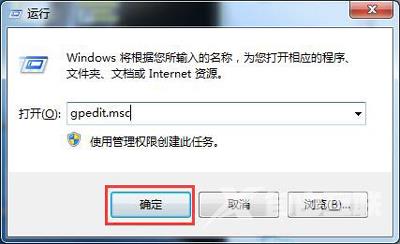
2、来到本地策略组编辑器中,选择【用户配置】——》【管理模板】——》【网络】——》【网络连接】;如图所示:

3、选中【网络连接】,在右侧列表中找到为管理员启用Windows2000网络连接设置选项,并双击打开属性;如图所示:
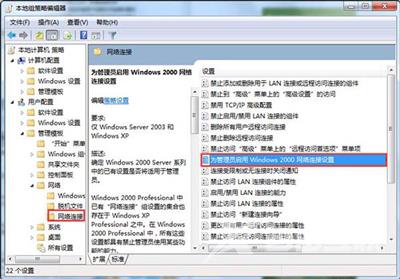
4、将该项配置为已启用,然后确定;如图所示:
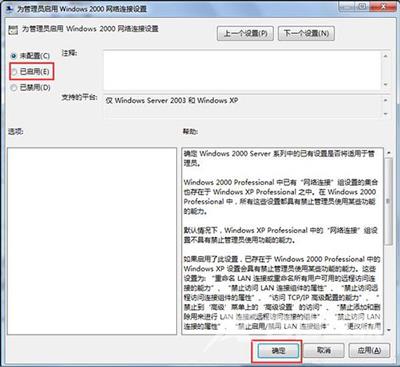
5、修改好上面一项后,我们还需要设置一项,找到禁止访问LAN连接组件的属性,同样双击打开;如图所示:
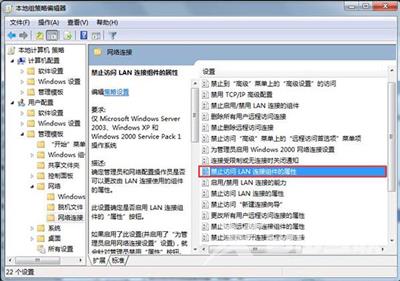
6、将该项也设置为已启用;,确定!如图所示:
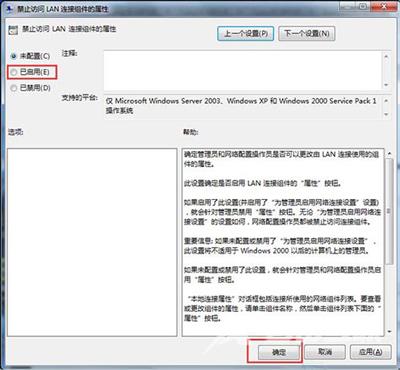
其他电脑常见问题:
浏览器Internet选项无法打开的解决方法
电脑宽带连接总提示错误代码1717的解决方法
Win7右下角提示QQRepair.exe文件损坏的解决方法
【感谢龙石为本站提供数据质量管理系统,http://www.longshidata.com/pages/quality.html】